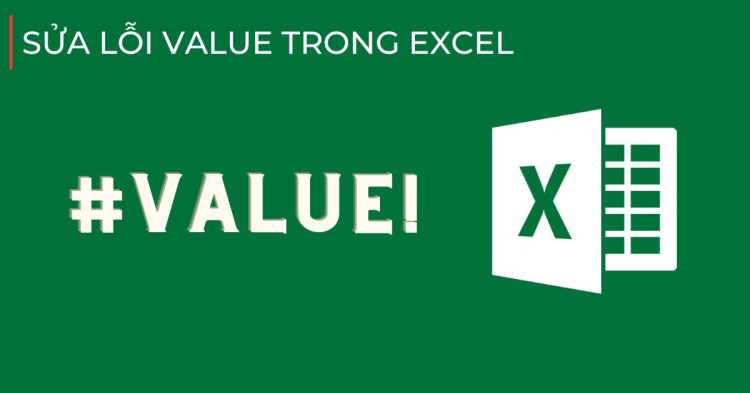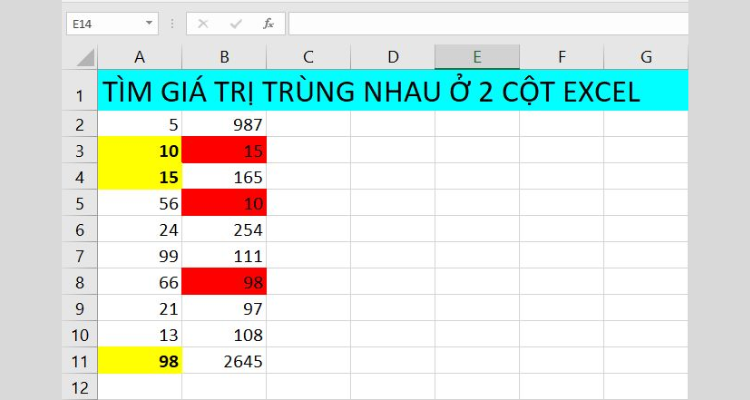Cách mở khoá điện thoại Samsung bị quên mật khẩu MỚI NHẤT
Blog Chăm Chỉ đã tổng hợp các cách mở khoá điện thoại Samsung bị quên mật khẩu hiệu quả nhất. Nếu bạn đang bối rối bởi tình trạng “não cá vàng” thì nhanh tay tham khảo ngay nhé!
Đặt password cho điện thoại Samsung nói riêng và các dòng smartphone khác nói chung là cách để chúng ta nâng cao bảo mật, bảo vệ các dữ liệu cá nhân có trên điện thoại.
Tuy nhiên, trong quá trình sử dụng, đôi khi chúng ta cũng vô tình “quên béng” mật khẩu mở khóa, nhất là khi bạn đặt mật khẩu quá phức tạp. Chính vì vậy, cách mở khoá điện thoại Samsung bị quên mật khẩu được rất nhiều Samfan tìm hiểu. Blog Chăm Chỉ đã tổng hợp các cách mở khóa hiệu quả trong bài viết để bạn khắc phục tình trạng này. Let’s Go!
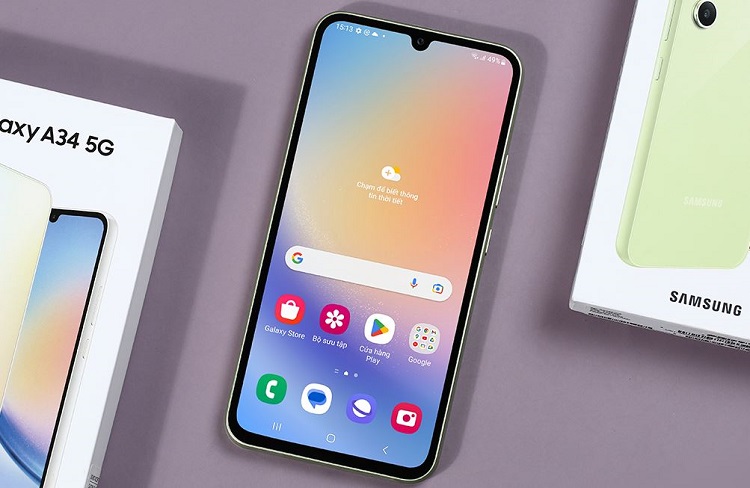
Hướng dẫn 2 Cách mở khoá điện thoại Samsung bị quên mật khẩu 2024
Nội dung
Làm sao mở khoá màn hình Samsung khi quên mật khẩu bây giờ nhỉ? Trước khi đến với cách khắc phục chi tiết, Samfan hãy thử mở khóa bằng dấu vân tay hoặc nhận diện khuôn mặt nếu có. Bởi ngoài mật khẩu, có rất nhiều dòng Samsung xịn sò hiện nay tích hợp mở khóa vân tay cũng như nhận diện khuôn mặt. Nếu như bạn quên chưa đăng ký trước đó và không thể truy cập điện thoại bằng cách này. Dưới đây là 3 biện pháp hàng đầu giúp anh em mở khóa máy khi quên mật khẩu.
1/ Find my Mobile
Điều kiện áp dụng:
- Điện thoại Samsung của bạn đang ở trạng thái mở (máy không tắt nguồn).
- Điện thoại Samsung đã kích hoạt tính năng “Tìm di động của tôi” và “Mở khóa từ xa”.
- Điện thoại của bạn có đăng nhập tài khoản Samsung.
- Điện thoại có kết nối mạng (wifi hoặc dữ liệu di động).
Nếu đã đáp ứng tất tần tật các điều kiện này, bạn sẽ dễ dàng mở được điện thoại Samsung khi quên password bằng các thao tác dưới đây:
- B1: Mở trình duyệt web ở điện thoại khác hoặc trên máy tính > Điều hướng đến trang web TẠI ĐÂY > Sau đó, bạn đăng nhập tài khoản email tài khoản Samsung của bạn > Tiếp tục > Đăng nhập mật khẩu.
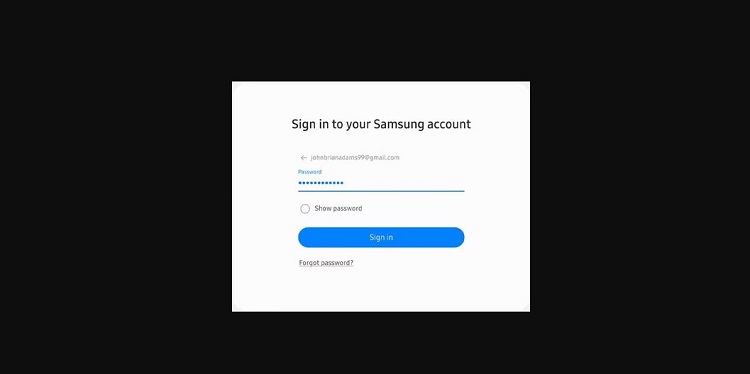
- B2: Sau khi đã đăng nhập xong, bạn chọn thiết bị của mình từ danh sách bên trái > Tiếp tục nhấn chọn “Mở khóa”.
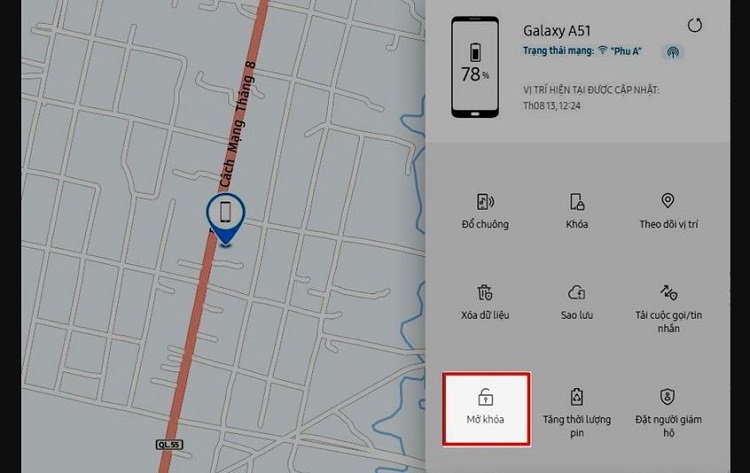
- B3: Xác nhận Mở khóa lần nữa > Nhập mật khẩu tài khoản Samsung của bạn nếu được nhắc.
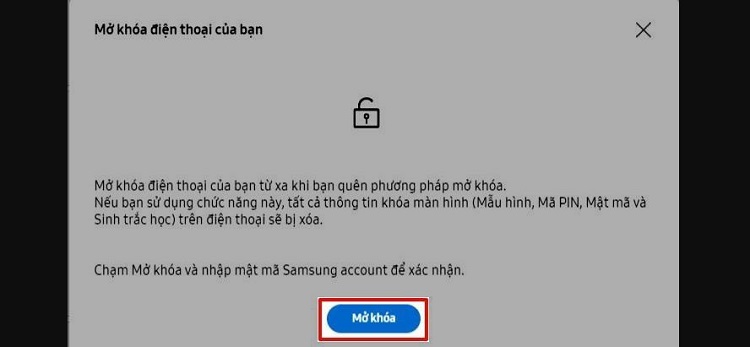
- B4: Sau khi mở khóa từ xa, màn hình sẽ xuất hiện thông báo với dấu tick màu xanh như hình. Giờ đây bạn có thể truy cập vào điện thoại Samsung của mình mà không cần mật khẩu.
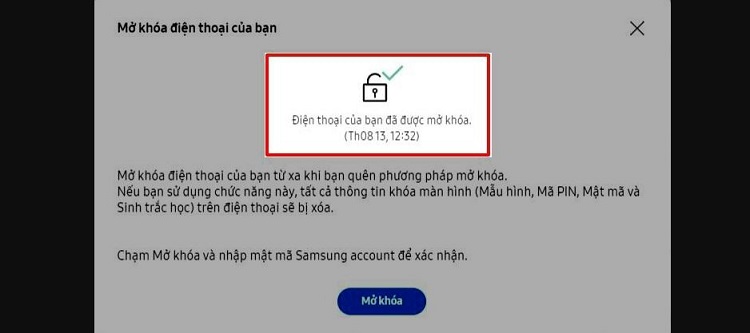
LƯU Ý:
- Khi thực hiện mở khóa từ xa xong thì điện thoại của bạn sẽ xóa khóa điện thoại đã đặt trước đó. Để bảo mật điện thoại, bạn nên nhanh chóng đặt lại pass cho dế yêu và đừng quên cài đặt mở khóa vân tay hoặc nhận diện khuôn mặt để tránh trường hợp quên pass nha.
- Như bạn cũng thấy, việc bật mở khóa từ xa cũng như kích hoạt tính năng tìm điện thoại của tôi vô cùng hữu ích. Nhất là trong các trường hợp quên mật khẩu, bị “lạc” điện thoại. Do vậy, Samfan nên vào Cài đặt > Bảo mật và riêng tư > Tìm di động của bạn > Cho phép tìm thấy điện thoại này > Bật mục “Mở khóa từ xa” và “Cho phép tìm thấy điện thoại này” lên (Hướng dẫn trên Samsung chạy Android 13)
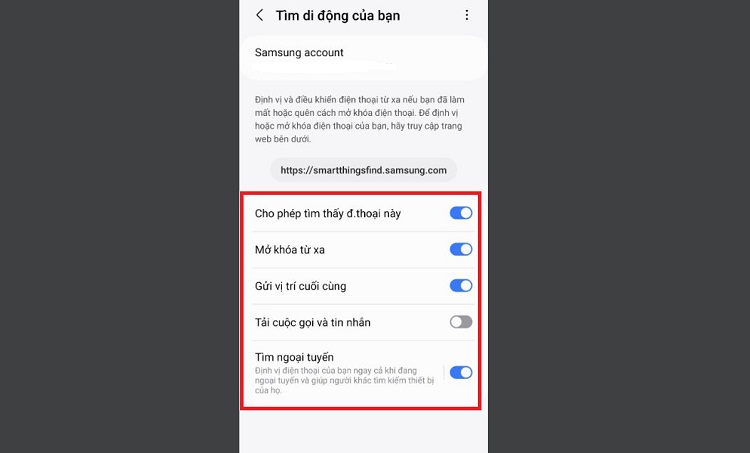
2/ Sử dụng Khóa thông minh (Smart Lock) để mở khóa
Tương tự như cách trên, nếu bạn đã cài đặt Khóa thông minh Smart Lock thì bạn có thể tận dụng tính năng này để mở khóa. Bởi Smart Lock sẽ cho phép bạn chọn một số điều kiện nhất định để bỏ qua mã PIN, hình vẽ mở khóa hoặc mật khẩu để truy cập vào dế yêu.
Các loại Smart Lock chính là
- Phát hiện trên cơ thể > Nếu điện thoại ở trên bạn thì máy sẽ được giữ trong tình trạng mở khóa.
- Địa điểm tin cậy > Khi đến vị trí mà bạn đã cài đặt, thiết bị sẽ tự động mở khóa.
- Thiết bị tin cậy > Sau khi thêm thiết bị tin cậy, khi ở gần thiết bị này thì điện thoại sẽ được mở khóa.
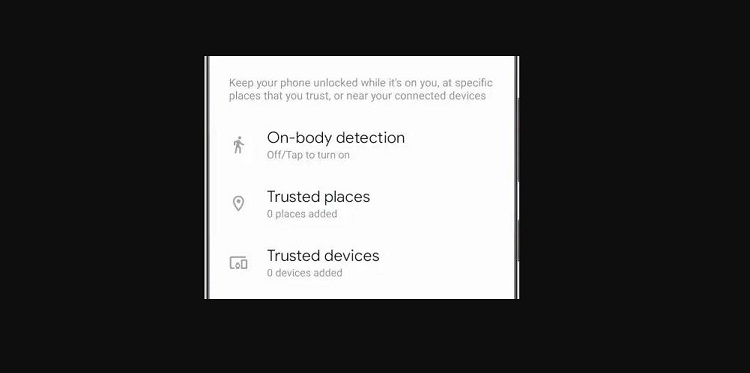
Tùy theo cài đặt của mình, Samsung sẽ được mở khóa theo cách tương ứng khi bạn quên mất password mở khóa màn hình trên điện thoại Samsung.
Hướng dẫn cách bật Smart Lock
Với sự tiện lợi như trên, hẳn là bạn đang rất “nóng lòng” muốn trải nghiệm thử tính năng này đúng không nè? Nếu chưa kích hoạt thì bạn cài đặt như sau:
LƯU Ý CHUNG:
- Bạn cần phải đặt khóa màn hình Samsung trước khi cài đặt tính năng này.
- Nếu không dùng máy trong vòng 4 giờ hoặc sau khi khởi động lại dế yêu thì bạn cần phải mở khóa bằng mật khẩu.
- Người dùng chỉ nên cài đặt Thiết bị tin cậy hoặc Địa chỉ tin cậy mà thôi. Bởi tính năng “Phát hiện trên cơ thể” bảo mật không cao, vì tính năng không phân biệt được giữa chủ sở hữu hoặc người lạ.
CÁCH THỰC HIỆN
(Các bước được hướng dẫn trên Android 13 bạn nhé)
- B1: Vào Cài đặt > Bảo mật và riêng tư > Cài đặt bảo mật khác.
- B2: Tác nhân tin cậy > Bật Smart Lock (Google) lên.
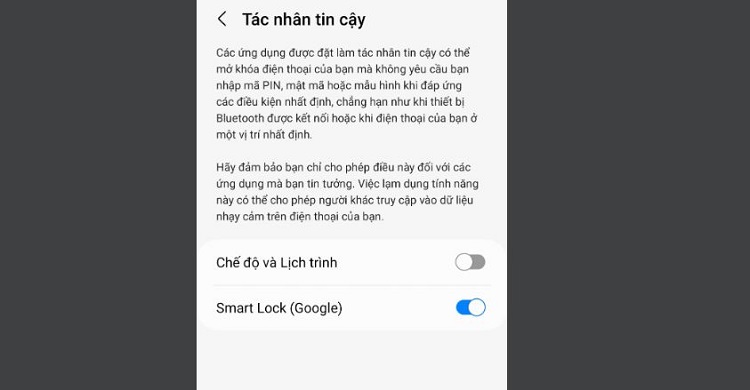
- B3: Quay trở lại giao diện Cài đặt > Chọn Màn hình khóa > Smart Lock.
- B4: Nhập mã PIN điện thoại nếu được yêu cầu > Tôi hiểu > Tiến hành cài đặt theo nhu cầu của mình.
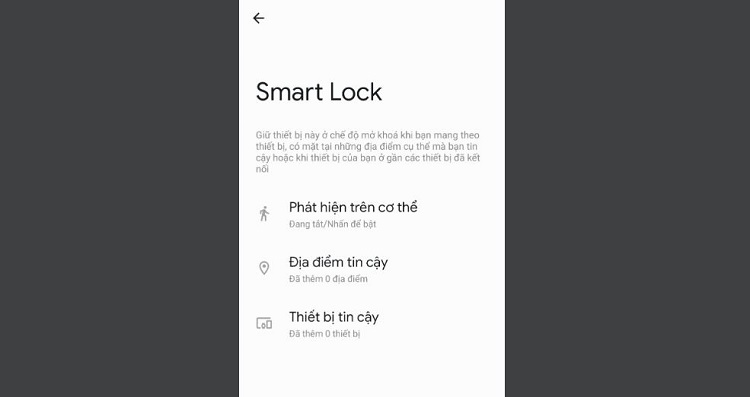
Trên đây là chi tiết cách mở khoá điện thoại Samsung bị quên mật khẩu. Nếu cả hai cách trên đều không thực hiện được, biện pháp cuối cùng là “khôi phục cài đặt gốc cho Samsung”. Tuy nhiên, cách này sẽ xóa sạch dữ liệu có trên máy nên bạn cần tìm hiểu cách thực hiện cũng như cân nhắc kỹ lưỡng nhé.
XEM THÊM
- Loa điện thoại Samsung bị rè phải làm sao nhỉ? [ĐÃ CÓ CÁCH]
- Nút di chuyển Liên Quân bị khựng Samsung và cách giải quyết